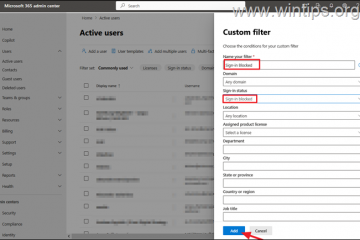Probléma: A számítógépe lassú, hibás, fertőzött, vagy készen áll az eladásra. Valószínűleg okok: rossz illesztőprogramok, korrupt rendszerfájlok vagy maradék alkalmazások. Javítás: Használja a Windows beépített visszaállítását a PC-hez, hogy gyorsan újra telepítse a Windows-t személyes fájljaival vagy anélkül. Teljesítmény és idő: Dugja be a laptopját. A visszaállítás 30–120 percet vehet igénybe. BitLocker és bejelentkezés: Ha a BitLocker be van kapcsolva, győződjön meg arról, hogy van-e a helyreállítási gomb. Ismerje meg a Microsoft/helyi adminisztrátor jelszavát. DEAuthorizálja azokat az alkalmazásokat , amelyek eszközkorlátokkal (zene, Adobe stb.). Tudja a választását: Tartsa meg a fájljaimat, megőrzi a személyes fájlokat, de eltávolítja az alkalmazásokat; Távolítsa el az összes törlést az összes fájlt és az alkalmazást.
Gyári visszaállítás a Windows-ból (Windows 11)
Nyissa meg a Beállítások> Rendszer> Recovery gombot, és kattintson a visszaállítása a PC elemre. Válassza a Válassza a fájljaimat vagy Távolítson el mindent . Tartsa meg a fájljaimat =A Windows újratelepítése, a személyes fájlok megtartása, az alkalmazások és a beállítások eltávolítása. Távolítson el mindent =teljes törlés; A legjobb a számítógép eladására vagy kiadására. Válassza a felhő letöltése vagy lokális újraindítás lehetőséget. felhő letöltése: friss Windows kép a Microsoft-tól (~ 4–6 GB). Jó, ha a rendszerfájlok sérültek. Helyi újratelepítés: fájlokat használ a készüléken; gyorsabb és offline állapotban működik. Kattintson a módosítása a Beállítások megváltoztatásához az opciók áttekintéséhez. Tiszta adatok? Fájlok törlése minden meghajtóról? visszaállítja az előre telepített alkalmazások? Áttekintés> reset . A PC újraindul, és megkezdődik a folyamat. Ha kész, menjen át a dobozon kívüli élményen (OOBE): Jelentkezzen be, állítsa be a PIN-kódot és alkalmazza a frissítéseket.
Windows 10 elérési út
Lépjen a Beállítások> Frissítés és Biztonság> Recovery gombra, és kattintson a kezdetben gombra a PC visszaállítása alatt. A választások és a lépések ugyanazok: tartsa meg a fájljaimat/távolítsa el mindent, majd a felhő letöltése/helyi újratelepítése, áttekintési lehetőségek és megerősítés. Válassza a hibaelhárítás> A PC visszaállítása. Válassza ki a válassza a fájljaimat vagy Távolítson el mindent , majd kövesse a utasításokat.
A legjobb beállítások, ha a PC
válassza a Válasszon mindent . Válassza a Cloud Download lehetőséget a tiszta képhez (opcionális, de megbízható). Fordítsa meg a tiszta adatokat on a meghajtó felülírása érdekében (hosszabb, biztonságosabb). Ha a PC-vel több meghajtó van, és mindegyik személyes adatot tárol, állítsa be a törlése fájlokat az összes meghajtóról on .
tippek
pro tipp: Ha a visszaállítás meghibásodik, akkor futtassa az SFC/SCANNOW-t és az Online/Cleanup-Image/RestorEHealth-t egy megemelt parancssorból, majd próbálkozzon újra. pro tipp: Nincs internet? Használja a helyi újratelepítést; Utána frissítheti a Windows-t. Megjegyzés: A vállalat által kezelt PC-k automatikusan blokkolhatják a visszaállítások visszaállítását vagy újbóli titkosítását. Megjegyzés: A visszaállítás után a Windows megtartja a digitális licencét-nincs szükség a termékkulccsal ugyanazon a hardveren.
GYIK
Elveszítem a Windows aktiválását? Az alkalmazások és visszaállítják a beállításokat.
A „tiszta adatok” biztonságos? A nagyon érzékeny adatokhoz vegye figyelembe a teljes meghajtású titkosítást és/vagy több felülírást a visszaállítás előtt.
Mi lenne, ha a visszaállítás folytatódik? src=”https://www.digitalcitizen.life/wp-content/uploads/2025/10/factory-reset-windows.jpg”>
összefoglaló
biztonsági másolat és dugás. 2) Nyissa meg a Beállítások> Rendszer> Recovery (WIN11) vagy Beállítások> Frissítés és biztonság> Recovery (WIN10). 3) Kattintson a visszaállítása elemre, és válassza a tartsa meg a fájljaimat vagy Távolítson el mindent . 4) Válassza ki a felhő letöltését vagy helyi újratelepítés . 5) Tekintse át az opciókat ( tiszta adatok , Minden meghajtó , OEM Apps ) és erősítse meg. 6) Töltse ki az OOBE-t és telepítse az alkalmazásokat/frissítéseket.
Következtetés
Használja a PC visszaállítását egy gyors, megbízható frissítéshez-Tartsa meg a fájljaimat, hogy minimális zavarokkal javítsa a problémákat, vagy távolítsa el mindent a meghajtó tisztításával a biztonságos kézbesítéshez. Várjon 30–120 percet, majd fejezze be a frissítéseket, és telepítse újra az alapvető alkalmazásokat.